Konfigurera ljudinställningar för Sound Blaster Card i Windows 10
Sound Blaster är ett välkänt hårdvaruföretag som har funnits i mer än två decennier för att leverera högkvalitativa ljudkort. Om du använder en Windows 10 PC med sin hårdvara finns det två appar – Sound Blaster Command och Sound Blaster Cinema 6 – som(Sound Blaster Cinema 6—which) kan förbättra din ljudupplevelse. Du kan konfigurera och anpassa ljudinställningarna för Sound Blaster Card med dessa appar.
Ändra(Change) ljudinställningarna för Sound Blaster Card
Du bör veta att dessa program fungerar på specifik hårdvara och inte är tillgängliga för alla Sound Blaster- enheter. Så se till att kontrollera om du har den specifika hårdvaran. Du kan dock alltid försöka se om den stöder det.
1] Sound Blaster-kommando
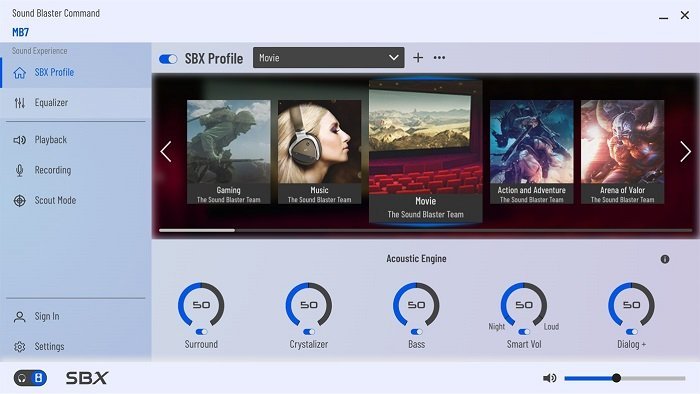
Sound Blaster Command låter dig enkelt konfigurera och anpassa ljudinställningarna. Du kan skapa SBX-profiler för filmer, spel och alla andra program( create SBX Profiles for movies, games, and any other application) som erbjuder en ljudupplevelse. Appen låter dig hantera
- Surround-ljud
- Kristalliserare
- Bas
- Smart volym
- Dialogförbättring med mera.
- Sedan kan du ställa in equalizerprofiler, konfigurera uppspelning för högtalare eller hörlurar, ändra inspelningsröst och så vidare.
Ljudbytedelen är intressant. Du kan förvandla din röst som man, kvinna, barn, äldre, djup röst, emo, elf, dvärg, robot eller något annat. När du spelar in en voice-over eller pratar med någon som använder en programvara, kan du använda den för att dölja din ursprungliga röst.
Ladda ner den från Microsoft Store. (Download it from the Microsoft Store.)Det fungerar med Sound Blaster MB7.
2] Sound Blaster Cinema
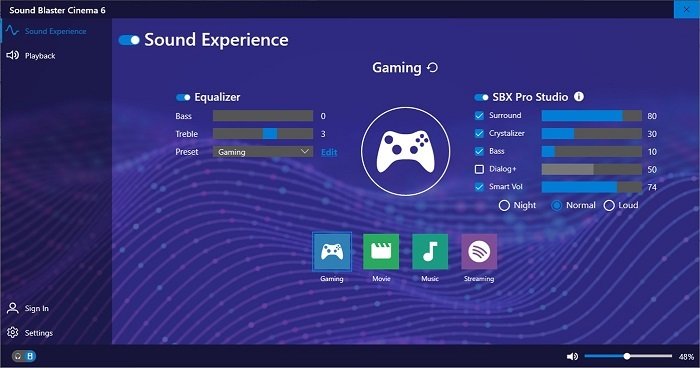
I likhet med Sound Blaster Command kan du använda detta för att konfigurera och anpassa ljudinställningarna för din Creative-produkt. Du kan ställa in detta för en annan ljudupplevelse där det kan ha sina equalizerinställningar, SBX pro studioinställningar med smart volym och dialogkonfiguration. Det finns fördefinierade inställningar för spel, filmer, musik och streaming.
Smart volym är en av nyckelfunktionerna där volymen automatiskt justerar ljudstyrkan på talarens röst för att bibehålla en konsekvent volymnivå. Så när du spelar in ljud där högtalarna är på olika platser, kommer det att justeras för att få dem att se ut som de kommer från samma plats.
Ladda ner den från Microsoft Store . Det fungerar med Cinema 6 ljudkort(Sound Card) .
Låt oss veta om du tycker att de är användbara.(Let us know if you find them useful.)
Related posts
PicsArt erbjuder anpassade klistermärken och exklusiv 3D-redigering på Windows 10
Topp 3 Reddit-appar för Windows 10 som är tillgängliga på Windows Store
Foto: Gratis bildredigeringsapp för Windows 10
Fresh Paint för Windows 10 är en lättanvänd Microsoft Store-app för målning
Unigram är en Telegram-klient för Windows 10 PC
Bästa apparna för basebollspel för Windows 10 PC
Den användbara Office-appen i Windows 10 är en av de mest underanvända apparna
Nya appar sparas till nedtonad knapp i Windows 10
Cortana Show Me-appen erbjuder en visuell guide för att använda Windows 10
Hur man avinstallerar Snap Camera från Windows 10 helt
Bästa apparna för frilansare och proffs för Windows 10
Bästa pussel- och triviaspel tillgängliga för Windows 10
Ballistic Mini Golf-spel för Windows 10 tillgängligt på Microsoft Store
Bästa gratis Windows 10 Yoga-appar för nybörjare
Bästa fitnessappar för Windows 10
Bästa bank- och investeringsappar för Windows 10
Stoppa din helgrecap-avisering i Windows 10 Photos App
Hur man använder Microsoft News-appen för Windows 10
Bästa PC-optimeringsappar för Windows 10 på Microsoft Store.
Arkivera dina skatter enkelt med TurboTax-appen för Windows 10
